Jei buvote grįžę į mokyklą ir vis dar ieško tinkamos užrašų programos savo „iPad“, „Notability“ pristato daug stalo ar stalo paskaitų salėje. Ši 99 centų programa sujungia pastabų perėmimą per klaviatūros programas, pvz., Juodraščius ir kontūrus +, su rašalo programa, pvz., Popieriumi. Jei jūsų pastabų poreikis reikalauja abiejų metodų, manau, kad jums bus daug patinka apie „Notability“.

Kai pirmą kartą paleidžiate programą, ji atsidaro dokumentui „Sveiki atvykę į Notability“. Tai interaktyvus vadovas, rodantis, kaip naršyti programoje. Apibendrinant, meniu juosta eina palei ekrano viršų. Savo centre yra penki įrankių mygtukai, kurie leidžia pasirinkti įvesti, rašyti, paryškinti, ištrinti, arba pasirinkti skyrių, kurį norite iškirpti, kopijuoti, ištrinti ar pakeisti. Į kairę nuo šių įrankių mygtukai yra atšaukimo ir perrašymo mygtukai. Taip pat yra mikrofono mygtukas, leidžiantis įrašyti balso komentarus prie dokumento.
Galite pasirinkti pastabos išvaizdą paliesdami pieštuko arba žymeklio įrankio mygtuką, kad pasirinktumėte taško ir spalvos dydį. Norėdami pasirinkti popieriaus tipo spalvų pasirinkimą kartu su tuščia, pamušalu arba tinkleliu, bakstelėkite popieriaus piktogramos mygtuką, esantį dešinėje įrankių mygtukų pusėje.
Notability naudoja standartinę iPad klaviatūrą, bet viršutinėje eilutėje yra eilės savo mygtukų. Naudingiausi iš šių mygtukų yra du viduryje. Vienas leidžia jums sukurti numeruotus arba užrašytus sąrašus, o kitas leidžia keisti šrifto stilių, dydį ir spalvą.
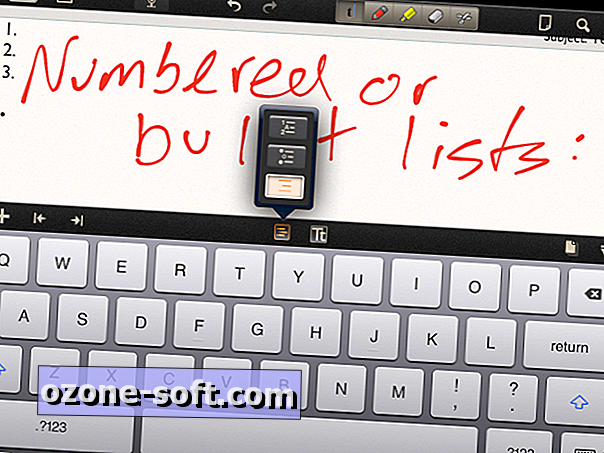
Ekrano apačioje yra trys mygtukai. Mygtukas „+“ apatiniame kairiajame kampe leidžia pridėti nuotrauką, tinklalapio paveikslėlį arba teksto laukelius iš įvestų ar rašytinių tekstų. Šie teksto laukeliai yra patogūs, nes galite juos keisti ir perkelti į pastabą. Apatiniame dešiniajame kampe yra du mygtukai. Vienas leidžia jums priartinti jūsų pastabos plotą, kad galėtumėte smulkiau kontroliuoti, o kitas siūlo virtualų ir keičiamo dydžio delną, jei delnas trikdytų jūsų rašalą.
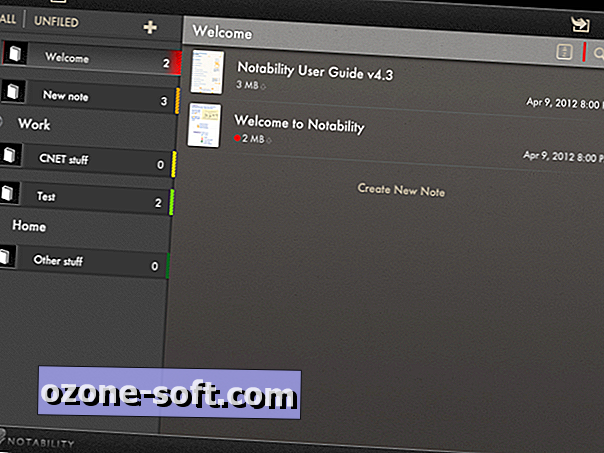
Bakstelėkite bibliotekos mygtuką viršutiniame kairiajame ekrano kampe, kad grįžtumėte į Notability pagrindinį ekraną. Čia galite tvarkyti pastabas. Kairėje pusėje yra jūsų kategorijos ir dalykai, o dešinėje dešinėje yra jūsų pastabos. („Notability“ organizacinėje schemoje kategorijose yra dalykų, o dalykuose yra pastabų.) Kiekvienas objektas turi piktogramą į kairę ir spalvų skirtuką dešinėje. Jūs galite keisti piktogramą ir spalvą bakstelėję viršutiniame kairiajame kampe esantį redagavimo mygtuką ir po to paliesdami dešiniojo lango viršuje esančią įrankio piktogramą. Taip pat galite apsaugoti užrašą slaptažodžiu naudodami šį metodą.
Šiame bibliotekos rodinyje galite bakstelėti mygtuką, esantį viršutiniame dešiniajame kampe, kad sukurtumėte naują, neišdėstytą pastabą. Galite bakstelėti ir palaikyti, jei norite perkelti pastabą į naują objektą. Taip pat galite sukurti naują įrašą temoje, paliesdami nuorodą „Sukurti naują pastabą“, esančią žemiau esamų dalyko pastabų.
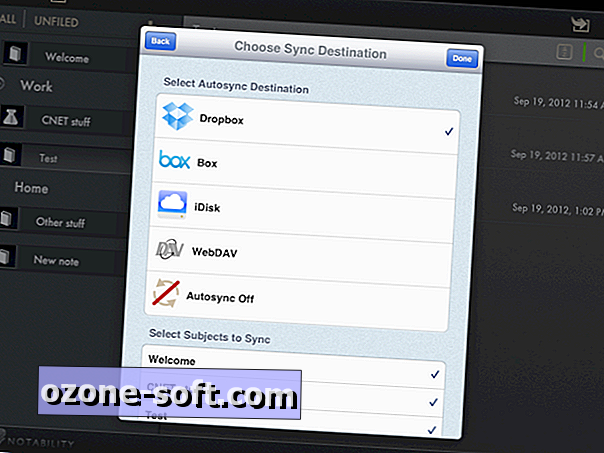
Dokumentus galite perkelti ir į Notability. Kai bibliotekos rodinyje kairėje esantis bendrinimo mygtukas leidžia el. Paštu arba spausdinti užrašą arba siųsti jį į „Dropbox“, „Box“, „iDisk“, „WebDAV“ ar „iTunes“. Pereinant į kitą pusę, dešinėje esantis importo mygtukas leidžia importuoti PDF failus iš „Dropbox“, „Box“, „iDisk“ ir „WebDAV“.
Galiausiai galite pasiekti nustatymus, kai esate „Notability“ bibliotekos rodinyje. Norėdami pasiekti nustatymus, apatiniame dešiniajame kampe bakstelėkite reduktoriaus piktogramą, iš kurių didžiausias yra automatinis sinchronizavimas. Jis leidžia sinchronizuoti pastabas su tomis pačiomis keturiomis debesų paslaugomis, kurios yra išvardytos kaip importo parinktys. Tai leidžia išsaugoti savo pastabų atsargines kopijas, kurias galite pasiekti iš bet kurio interneto prijungto kompiuterio. Sinchronizuotas pastabas galima išsaugoti kaip RTF, PDF arba .note failus.
Ar turite mėgstamą „iPad“ užrašų programą? Jei taip, prašome pasidalinti toliau pateiktomis pastabomis.











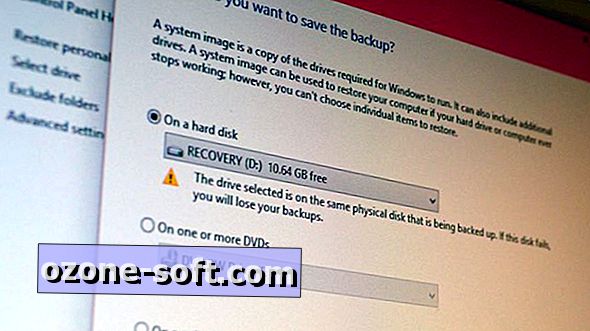

Palikite Komentarą